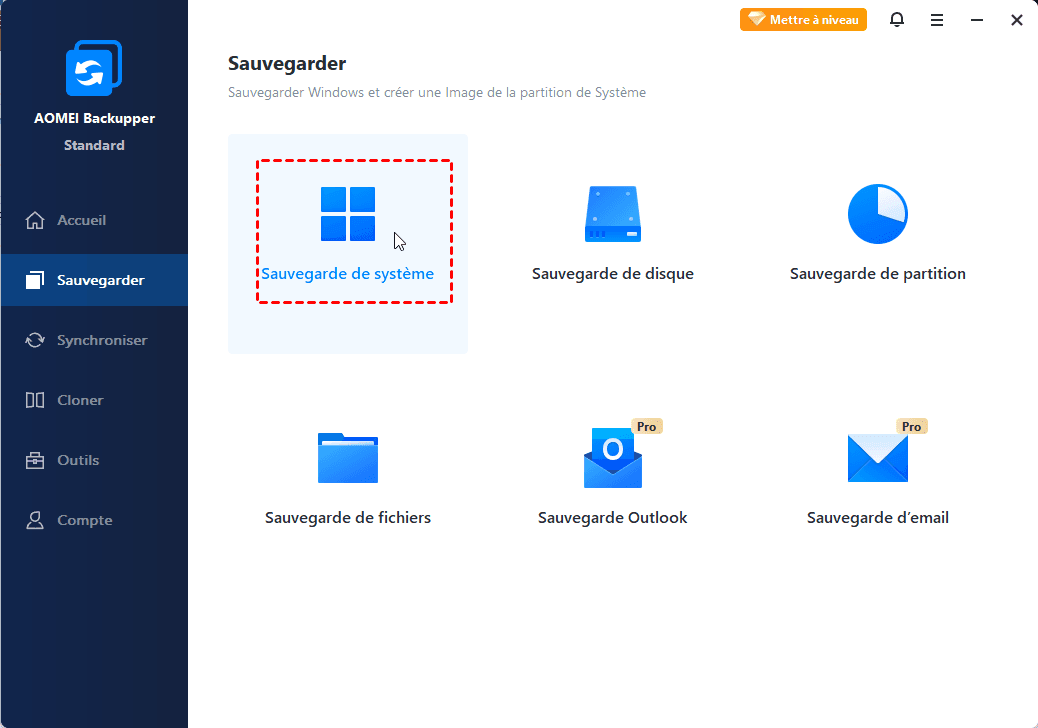Supprimer facilement la partition de récupération dans Windows 11 (2 façons)
Cet article explique ce qu'est la partition de récupération et est-il sûr de la supprimer, et vous présente 2 méthodes pour supprimer la partition de récupération dans Windows 11. Il est nécessaire de sauvegarder votre Windows 11 avant de supprimer.
À propos de la partition de récupération
Généralement, il existe deux types de partitions de récupération. L'une est la partition de récupération Windows et l'autre est la partition de récupération du fournisseur.
La partition de récupération Windows occupe relativement peu de mémoire et vous permet de démarrer dans l'environnement de récupération Windows (WinRE) pour réparer votre ordinateur en cas de problème.
La partition de récupération du fournisseur occupe une quantité de mémoire relativement importante et peut être utilisée pour restaurer l'ordinateur à ses paramètres d'usine. La partition de récupération du fournisseur est également parfois étiquetée comme une partition OEM.
Puis-je supprimer la partition de récupération ?
Certaines questions se posent comme « Puis-je supprimer la partition de récupération », « Quelle partition dois-je supprimer », etc. Les réponses à ces questions sont les suivantes.
La partition de récupération peut vous aider à entrer dans WinRE pour résoudre le problème en cas de problème système ou si l'ordinateur ne démarre pas.
Mais lorsque vous mettez à niveau votre système vers une nouvelle version, Windows crée de nouvelles partitions, et si vous mettez à niveau votre système fréquemment, vous aurez plusieurs partitions de récupération sur votre ordinateur.
Par conséquent, vous pouvez conserver la partition de récupération actuellement utilisée, puis supprimer la partition de récupération supplémentaire. De cette manière, l'espace disque peut être récupéré sans affecter le fonctionnement du système d'exploitation. Pour trouver cette partition de récupération Windows que vous utilisez actuellement, vous pouvez exécuter la commande reagentc /info à partir d'une invite de commandes élevée.
Sauvegardez le système avant de supprimer la partition de récupération
Avant de supprimer la partition de récupération, il est recommandé de créer une sauvegarde d'image système au préalable. La sauvegarde d'image système contient votre système, vos données, vos programmes et vos paramètres. En cas de problème avec votre système, vous pouvez utiliser cette sauvegarde d'image système pour restaurer rapidement puis utiliser l'ordinateur normalement.
Le logiciel de sauvegarde gratuit AOMEI Backupper Standard peut vous aider à sauvegarder facilement votre système vers différents emplacements (disque dur, USB, carte SD, emplacement réseau, cloud...).
Téléchargez ce logiciel gratuit pour l'essayer.
Par rapport à la partition de récupération, l'image système présente des avantages pour la restauration du système. Lorsque vous restaurez votre système d'exploitation à l'aide de la partition de récupération, elle efface toutes les données, tous les programmes et tous les paramètres de votre ordinateur, puis restaure l'ordinateur aux paramètres d'usine. Tandis qu'une sauvegarde d'image système peut restaurer le système et récupérer des données.
Comment supprimer une partition de récupération dans Windows 11
Après avoir effectué une sauvegarde du système, vous pouvez supprimer la partition de récupération supplémentaire selon les 2 méthodes fournies ci-dessous.
Il s'agit d'utiliser l'invite de commande diskpart de Windows ou le logiciel tiers professionnel AOMEI Partition Assistant.
Méthode 1. Supprimer la partition de récupération via Diskpart
Étape 1. Tapez diskpart dans la zone de recherche, puis cliquez avec le bouton droit sur l'application Diskpart et sélectionnez Exécuter en tant qu'administrateur.
Étape 2. Dans la fenêtre contextuelle, tapez ces commandes ci-dessous dans l'ordre et appuyez sur Entrée après chacune.
- list disk
- select disk n (remplacez n par le numéro de disque contenant plusieurs partitions de récupération)
- list partition
- select partition n (remplacez n par le numéro de partition de la partition de récupération inutilisée)
- delete partition
Méthode 2. Supprimer la partition de récupération via AOMEI Partition Assistant
AOMEI Partition Assistant Standard est un programme gratuit qui vous permet de supprimer la partition de récupération et de récupérer de l'espace de stockage sans effort. Vous pouvez télécharger ce logiciel et suivre les étapes graphiques ci-dessous.
1. Lancez ce logiciel gratuit et cliquez avec le bouton droit sur la partition de récupération que vous souhaitez supprimer, puis sélectionnez Supprimer la partition et cliquez sur OK.
2. Sélectionnez une méthode pour supprimer la partition de récupération et cliquez sur OK.
3. La partition de récupération sera affichée en tant qu'espace non alloué. Assurez-vous qu'il s'agit de la partition que vous souhaitez supprimer, puis cliquez sur Appliquer pour commencer.
Conclusion
Cet article explique les 2 types de partitions de récupération, quelles partitions de récupération peuvent être supprimées, et 2 façons de supprimer la partition de récupération dans Windows 11. Avant de supprimer la partition, il est recommandé d'utiliser le logiciel de sauvegarde gratuit AOMEI Backupper Standard pour sauvegarder le système afin de mieux protéger le système et la sécurité des données.
De plus, AOMEI Backupper est un logiciel de sauvegarde professionnel qui fournit 4 modes de sauvegarde, des fonctions utiles comme clonage de disque, migration de OS, synchronisation de fichiers, création de disque de démarrage, environnement de récupération... offrant à votre PC Winodws 11 une protection complète.